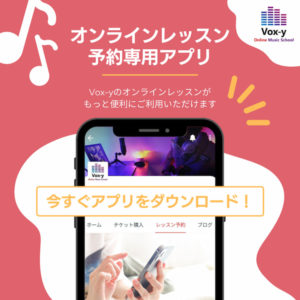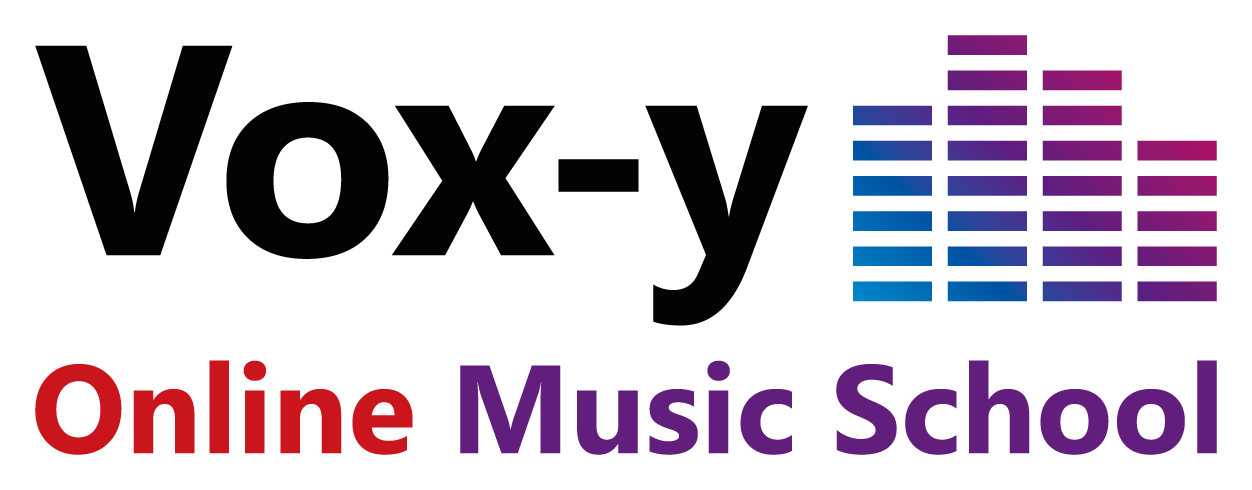ご利用の注意事項
Zoomの使い方は
とっても簡単です
予約通知メールを確認
レッスン予約が完了すると、Zoomのミーティングリンクを記載した『予約通知メール』が届きます。
この通知メールにはレッスン日時と、ミーティングIDなどの情報が含まれています。
本文にミーティングへの参加リンク(会議に参加する リンク)がありますので、レッスン日時になりましたらこちらのリンクからレッスンへお越しください。
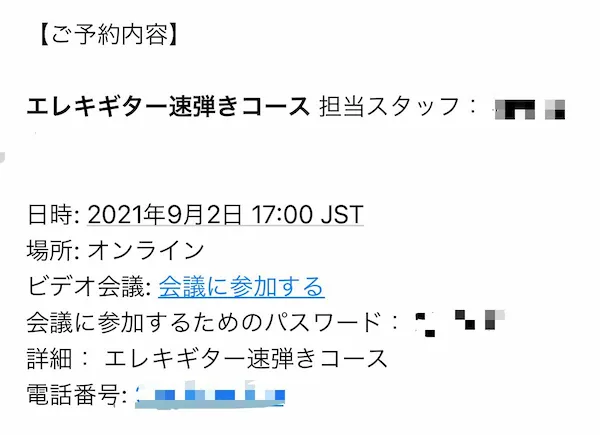
Zoomアプリのダウンロード
PCを使ったレッスンではブラウザ上でも利用可能です。
Zoomサイトより専用ソフトのダウンロードができます。
事前にインストールとアカウント設定をしていただくと便利です。
またZoomでは様々なレッスンに役立つ機能や設定が備わっています。
スマホ、タブレットの場合はアプリストアより『ZOOM Cloud Meetings』をインストールしてください。
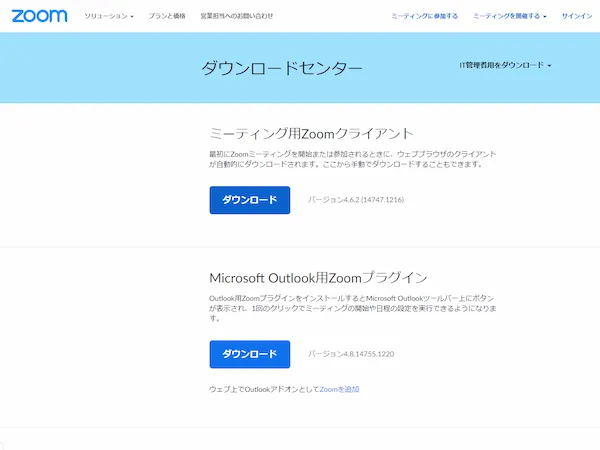
ビデオ設定
Zoomアプリを開いたら設定画面よりビデオの設定をします。
PC版では画面右上の歯車アイコンをクリックすると設定画面が開けます。
設定よりビデオを選択します。まず使用するカメラを選択します。
内蔵カメラや外付けのウェブカメラが選択可能です。
その他の設定はレッスン環境に応じて必要な場合にセッティングします。
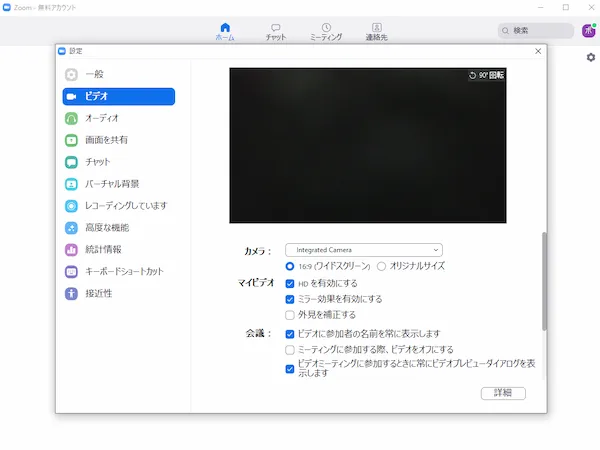
オーディオ設定
次にマイク・スピーカーのオーディオ設定をします。
PC版では画面右上の歯車アイコンをクリックすると設定画面が開けます。
設定よりオーディオを選択します。まず使用するスピーカーとマイクを選択します。
レッスンで使用するスピーカーとマイクが選択されているか確認しましょう。
その他の設定はレッスン環境に応じて必要な場合にセッティングします。
スマホ、タブレットをご利用の方は設定は必要ありません。
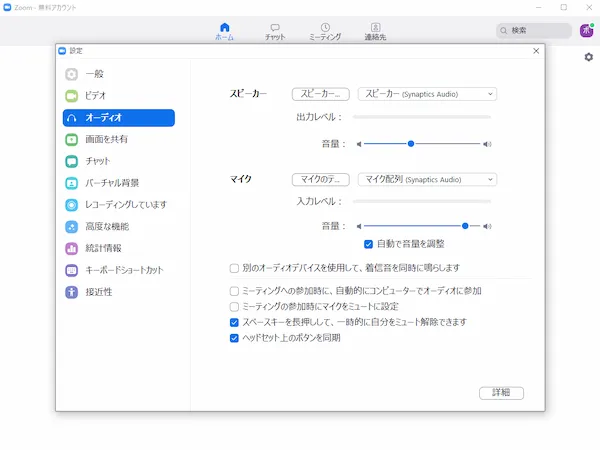
レッスン Zoomミーティングの開始
これでレッスンを始める準備が整いました。
レッスン予約日時になりましたら、先ほどの予約通知メールに記載のZoomミーティングリンクよりレッスンへ参加できます。
Zoomで使えるその他の機能や設定はレッスン時に直接講師からもご説明いたします。
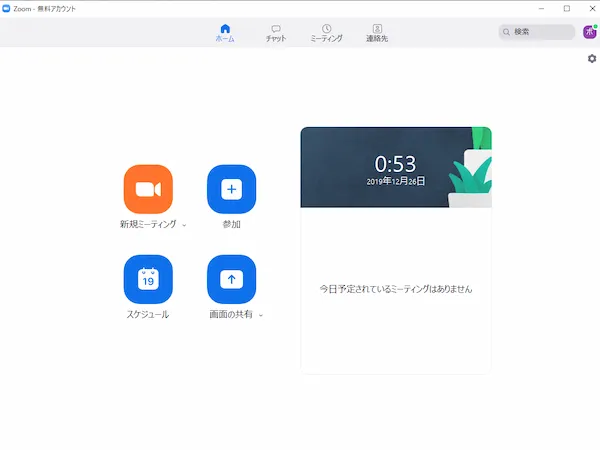
※ご不明な点はお問い合わせフォームより
お気軽にお問い合わせください。
ビデオ通話アプリ Microsoft Teamsの利用方法
受講するコース・講師により使用するビデオ通話アプリが異なります。Teamsアプリの設定や利用方法については下記をご覧ください。
予約アプリをインストールすればもっと便利ににオンラインレッスンをご利用いただけます。
↓アプリのインストールはこちらから↓